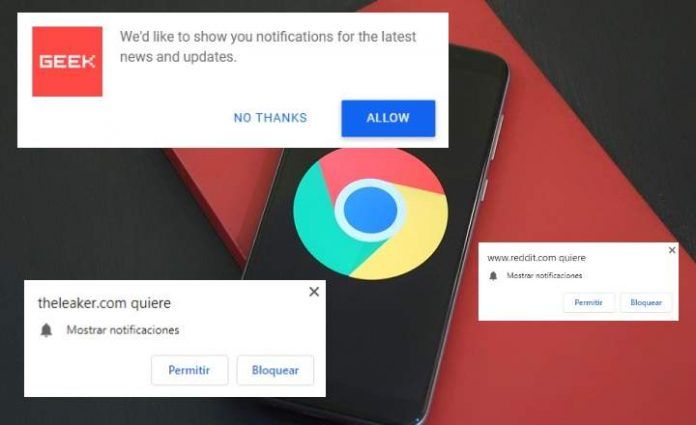
پاپ اپس ہمیشہ ایک پریشانی رہے ہیں۔ کوئی بھی پاپ اپ پسند نہیں کرتا، خاص طور پر اگر وہ اشتہارات دکھانے کے لیے استعمال کیے جاتے ہیں۔ وقت گزرنے کے ساتھ، اس قسم کے اشتہارات آہستہ آہستہ کم ہوتے جا رہے ہیں، حالانکہ حال ہی میں وہ واپس آ رہے ہیں۔ وہ بدل چکے ہیں، ہم کہہ سکتے ہیں، اور پہلے سے کہیں زیادہ ناقابل برداشت ہیں۔
جی ہاں، دوستو، اب پاپ اپس "اطلاعات" کی شکل میں تیار ہو چکے ہیں، اور بہت سارے ویب صفحات - زیادہ سے زیادہ - انہیں استعمال کرنے کے لیے ان نئے مضامین اور مواد کے بارے میں مطلع کریں جو وہ شائع کر رہے ہیں۔. ناگوار اشتہار جو پریشان کرتا ہے اور کوئی بھی اپنے موبائل فون یا اپنے کمپیوٹر پر نہیں چاہتا۔ یہ سب ہمارے براؤزر، گوگل کروم کے ذریعے پہنچایا جاتا ہے۔
کروم اطلاعات کیا ہیں؟
برسوں پہلے، ویب براؤزرز فیچر سے بھری مشینیں نہیں تھیں جو اب ہمارے پاس ہیں۔ ٹول بار پہلے سے موجود تھے، لیکن ان "طاقتور" ایکسٹینشنز اور ایڈ آنز سے کوئی تعلق نہیں جو ہم آج کے اہم براؤزرز میں دیکھتے ہیں۔ یہ صحیح ہے لوگ، براؤزر اب بہت ساری "سپر ٹھنڈی" چیزیں کر سکتے ہیں، بشمول آپ کو کسی بھی چیز کے بارے میں مطلع کرنے کی صلاحیت جس کا آپ تصور کر سکتے ہیں!
اب کچھ عرصے سے، کچھ ویب پیجز شروع ہو گئے ہیں۔ اطلاعات دکھانے کے لیے ہم سے اجازت طلب کریں۔. یہ چھوٹے پاپ اپس ہیں جو براؤزر کے اوپری حصے میں ظاہر ہوتے ہیں، اور وہ نیچے کی تصویر کی طرح نظر آتے ہیں۔
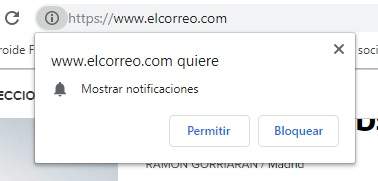
یہ چھوٹی پاپ اپ ونڈو ایڈریس بار کے بالکل نیچے ظاہر ہوتی ہے، اور یہ بے ترتیب طور پر اور پیشگی درخواست کے بغیر ظاہر ہوتی ہے۔ زیادہ تر معاملات میں، بٹن پر کلک کرنا بہتر ہے "روکنا” اور اس کے بارے میں بھول جاؤ. لیکن بعض اوقات ایسا ہوتا ہے جب ہم ویب کی کچھ کنفیگریشن کو چالو کرنے کی کوشش کرتے ہیں جس میں ہم براؤز کر رہے ہوتے ہیں۔
اطلاعات "ٹوسٹ"
اگر ہم "پر کلک کریںچلو"اور ہم اس قسم کی اطلاعات کو چالو کرتے ہیں، ہم اسے فعال کر رہے ہیں جسے جانا جاتا ہے۔ اطلاعات "ٹوسٹ" (لفظی، "ٹوسٹ" انگریزی کا). یہ "ٹوسٹ" مختصر ٹیکسٹ پیغامات ہیں جو ایک چھوٹے سے باکس یا کھڑکی کے اندر دکھائے جاتے ہیں اور تھوڑی دیر بعد خود بخود غائب ہو جاتے ہیں۔
کروم کی ٹوسٹ اطلاعات واقعی مضبوط ہوسکتی ہیں، متن دکھاتی ہیں، بلکہ دیگر عناصر کے علاوہ تصاویر، شبیہیں اور بٹن بھی۔
اس قسم کے نوٹیفکیشن کے اچھے استعمال کی مثال کیپا جیسی ویب سائٹس پر مل سکتی ہے۔ ایک صفحہ جو ایمیزون پر آئٹمز کو ٹریک کرنے کے لیے کروم نوٹیفکیشن سسٹم کا استعمال کرتا ہے اور ان کی قیمت میں کمی پر ہمیں مطلع کرتا ہے۔ اب تک سب کچھ درست ہے۔ بہترین طور پر فنکشنل اور عملی۔
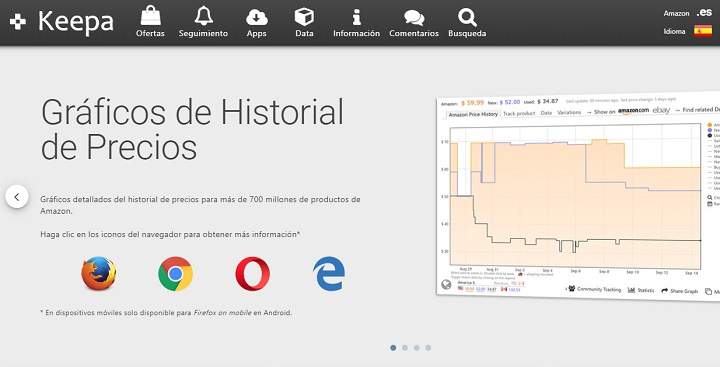 کیپا، ایک ویب سائٹ جو ٹوسٹ اطلاعات کو ذہانت سے استعمال کرتی ہے۔
کیپا، ایک ویب سائٹ جو ٹوسٹ اطلاعات کو ذہانت سے استعمال کرتی ہے۔مسئلہ اس وقت پایا جاتا ہے جب تمام پورٹلز، نیوز پیجز اور بلاگز اس قسم کے نوٹیفیکیشنز کو چپکے چپکے سپیم کے لیے استعمال کرنا شروع کر دیتے ہیں۔ ذاتی طور پر، میرے خیال میں آپ کے قارئین کو آگاہ رکھنے کے بہتر طریقے ہیں۔ جس میں کوئی شک نہیں، یقیناً یہ ہے کہ وہ ان پیجز کی ساکھ کو بہتر بنانے میں مدد نہیں کرتے جو اسے ناشائستہ اور غلط طریقے سے استعمال کرتے ہیں۔
کروم کے ذریعے ویب پیجز کے ذریعے بھیجی گئی اطلاعات کو کیسے روکا جائے۔
آخر کار، ہم اپنے آپ کو ان ویب صفحات سے واقعی پریشان کن اطلاعات حاصل کر سکتے ہیں جنہیں ہم ماضی میں دیکھ چکے ہیں۔ یہ عام طور پر ہوتا ہے کیونکہ ہم نے حادثاتی طور پر اطلاعات کو چالو کر دیا ہے۔اور اگر ہمیں اس کا ادراک نہیں ہے، تو ہم انہیں اشتہارات یا یہاں تک کہ وائرس کے لیے بھی غلطی کر سکتے ہیں۔
خوش قسمتی سے، اس کا ایک آسان حل ہے۔ ہمیں بس کرنا ہے۔ اس ویب سائٹ سے ٹوسٹ اطلاعات کو بلاک کریں۔ گوگل کروم کی ترتیبات میں۔
اینڈرائیڈ پر پاپ اپ اطلاعات کو غیر فعال کرنا
اپنے موبائل فون کے براؤزر سے ان ناخوشگوار پیغامات کو ختم کرنے کے لیے، ہم کروم کھولتے ہیں، ہم "ترتیب"اور کلک کریں"اطلاعات”.
یہاں ہم سکرول کرتے ہیں اور سیکشن میں نیچے جاتے ہیں "ویب سائٹس" ہم ان صفحات کی فہرست دیکھیں گے جن کا ہم نے دورہ کیا ہے، اور جن کی اطلاعات کو چالو کیا گیا ہے وہ ان کے متعلقہ باکس کے نشان کے ساتھ دکھائے جائیں گے۔
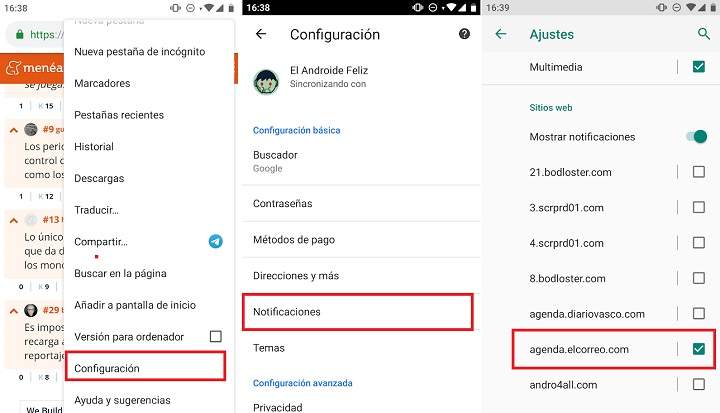
اطلاعات کو غیر فعال کرنے کے لیے، بس اس باکس کو غیر نشان زد کریں۔ خودکار طور پر، ہمارے اسمارٹ فون پر اطلاعات ظاہر ہونا بند ہو جائیں گی۔ اتنا ہی سادہ۔
کروم کے ڈیسک ٹاپ ورژن سے اطلاعات کو کیسے غیر فعال کریں۔
اگر ہم کمپیوٹر یا ڈیسک ٹاپ پی سی پر کروم کا استعمال کرتے ہیں، تو نوٹیفیکیشن کو مسدود کرنے کے لیے اقدامات بالکل ملتے جلتے ہیں:
- ہم براؤزر کھولتے ہیں، ترتیبات کے مینو پر کلک کریں اور "پر کلک کریں۔ترتیب”.

- ہم صفحہ کے آخر تک نیچے جاتے ہیں اور "پر کلک کرتے ہیں۔اعلی درجے کی ترتیب”.
- سیکشن میں "رازداری اور سلامتی"ہم منتخب کرتے ہیں"سائٹ کی ترتیبات”.

- ہم پر کلک کریں "اطلاعات”.

- یہاں ہمیں ان تمام ویب سائٹس کی فہرست ملے گی جن کے نوٹیفیکیشن کو ہم نے بلاک یا اجازت دی ہے۔ ہم نیچے کے حصے میں جاتے ہیں "چلو"، اس ویب سائٹ کے ڈراپ ڈاؤن پر کلک کریں جسے ہم غیر فعال کرنا چاہتے ہیں اور اس پر کلک کریں"روکنا”.

اس کے بعد، ہمیں کروم سے ان تمام ٹوسٹ اطلاعات کو حاصل کرنا بند کر دینا چاہیے، اور کوئی بڑی پریشانی نہیں ہوگی۔ اب ہم ایک بار پھر صاف ستھرا اور زیادہ آرام دہ انٹرفیس سے لطف اندوز ہو سکتے ہیں۔ اور اگر ہمارے ساتھ دوبارہ ایسا ہوتا ہے، تو اب ہم جانتے ہیں کہ آپ ہمیشہ ان اقدامات پر عمل کرکے واپس جا سکتے ہیں جن پر ہم نے ابھی بات کی ہے۔ ٹھیک ہے!
آپ کے پاس ہے ٹیلی گرام نصب کیا؟ ہر دن کی بہترین پوسٹ حاصل کریں۔ ہمارا چینل. یا اگر آپ چاہیں تو ہماری طرف سے سب کچھ معلوم کریں۔ فیس بک پیج.
